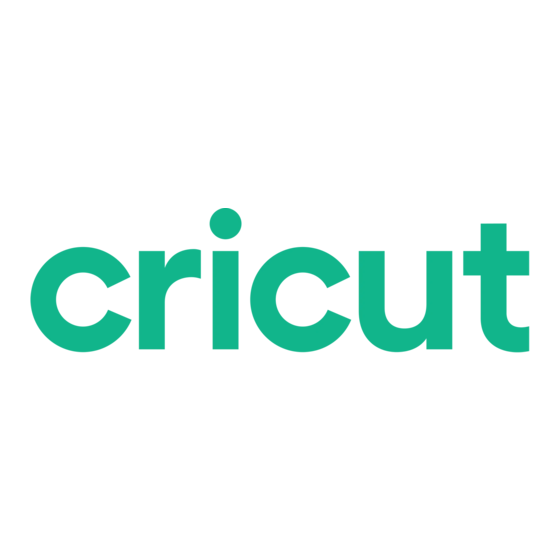
Sommaire des Matières pour Cricut CREATE
- Page 1 User Manual Manuel d’Utilisateur Personal Electronic Cutter • Coupeuse Électronique Personnelle...
- Page 2 Before activating your 30 days of free customer service, we recommend that you spend at least an hour getting acquainted with your Cricut Create cutting system. The Cricut Create User Manual has been prepared to help you become familiar with the Cricut Create machine and answer most questions you may have.
-
Page 3: Table Des Matières
™ Personal Electronic Cutter ..............7 Installing the Cutting Blade Assembly ............8 Positioning Your Cricut Create Machine ............8 What Your Cricut Create Machine Can Cut ........... 9 Basic Operations ........................9 Setup ........................9 Loading Paper ....................10 Place Paper on Cutting Mat................ - Page 4 4. TRANSFER. You may permanently transfer all of your rights under this AGREEMENT only as part of a sale or transfer of the CRICUT CREATE, provided you retain no copies of any part or component of the CRICUT CREATE, you transfer all of the CRICUT CREATE (includ- ing all component parts, hardware, software and upgrades thereof, and documenta- tion), and the recipient agrees to the terms of this AGREEMENT.
- Page 5 8. TRADEMARKS AND LOGOS. You acknowledge and agree as between you and PRO- VO CRAFT that PROVO CRAFT owns the CRICUT CREATE and PROVO CRAFT trademarks and all CRICUT CREATE and PROVO CRAFT-related trademarks, service marks, logos, and other brand designations (“PROVO CRAFT marks”).
-
Page 6: Unpack Your Box
Unpack Your Box Your box should contain the following: ™ 1. Cricut Create machine 2. User Manual 3. DonJuan ™ cartridge, cartridge binder, keypad overlay, and handbook 4. Blade assembly 5. 6" x 12" (15.24 cm x 30.48 cm) cutting mat 6. -
Page 7: The Cricut Create
Door WARNING! Disconnect electrical power before servicing or cleaning. DO NOT place your fingers or other objects in the Cricut Create machine while connected to electri- cal power, powered on, or during cutting operations. Rapid movements of the cutting carriage during operation may cause bodily injury and/or damage to the Cricut Create machine. -
Page 8: Installing The Cutting Blade Assembly
On button to place the blade assembly in cutting position. Positioning Your Cricut Create Machine Place your Cricut Create machine at least 6" (15 cm) from the edge of your table to prevent it from tipping and causing possible injury. 6" (15 cm) -
Page 9: What Your Cricut Create Machine Can Cut
What Your Cricut Create Machine Can Cut The Cricut Create cutting system can cut a wide range of materials, from vellum to cardstock. TIP: The repeated cutting of heavy materials may reduce the life of your Cricut Create machine’s cutting blade and mat. -
Page 10: Loading Paper
TIP: Make sure the title on the keypad is the same as the title on the cartridge. Loading Paper TIP: The Cricut Create machine can cut materials as large as 6" x 12" (15.24 cm x 30.48 cm). For best results, do not cut materials smaller than 1.5" x 1.5" (3.81 cm x 3.81 cm). -
Page 11: Load Cutting Mat Into Machine
If the mat does not load, press the Unload Paper key and try again. TIP: Your Cricut Create machine needs 6" (15 cm) of clear space in the front and back for paper movement in and out of the Cricut Create machine. -
Page 12: Load Paper
TIP: If you turn the sound key off, that will become your default setting. The next time you turn the Cricut Create machine on, the sound will still be off. The Load Paper key pulls the cutting mat and paper into the machine. -
Page 13: Cutting Characters
Press the CUT button. The STOP button, located adjacent to the CUT button, will stop any operation in progress. When the Cricut Create machine is finished cut- ting, press the Unload Paper key on the keypad to eject the cutting mat and paper from the machine. -
Page 14: Advanced Operations
Advanced Operations Your Cricut Create machine has a variety of advanced operations designed to enhance your creativity. We recommend you become familiar with basic operations before moving onto the advanced operations described in this section. Creative Feature Keys Creative Features are found within the six gray keys in the upper left corner of the keypad. -
Page 15: Modes On The Cricut Create Machine
(Fit to Page and Auto Fill) cannot be combined with each other or with the Center Point function. For example, if you select Fit to Page and then select Auto Fill, the Cricut Create will automatically deselect Fit to Page and select Auto Fill. ENGLISH... -
Page 16: Functions On The Cricut Create Machine
LCD screen prior to pressing the CUT button. Cutting on Lightweight or Heavyweight Materials Your Cricut Create machine can cut a variety of materials. For an optimal cut on light- weight materials such as vellum or heavyweight materials such as thick cardstock, you may need to adjust the blade depth, the speed of the cut, and/or the cut pressure (all discussed below). -
Page 17: Adjusting Blade Depth
TIP: Cutting on cardstock and other heavy materials will reduce the life of your blade, but it will produce the best cuts. TIP: If the Cricut Create produces poor cutting results, always insert a new blade first before trying other options. -
Page 18: Basic Care
The blade should be “sucked” up inside the shaft if properly installed (Figure 6). The replacement cut- ting blade is now installed. Reinstall the cutting blade assembly into the Cricut Create machine by reversing the procedure to remove the cutting blade assembly. -
Page 19: Cleaning Your Cricut Create Machine
™ WARNING! Always unplug your Cricut Create machine before cleaning. To clean the Cricut Create machine, gently wipe exterior panels with a damp cloth. Immediately dry any excess moisture with a chamois or other soft cloth. Do not use chemicals or alcohol-based cleaners (including, but not limited to, acetone, benzene, and carbon tetrachloride) on the machine. -
Page 20: Troubleshooting
Q: What does Real Dial Size do? A: By default, your Cricut Create machine will cut characters in proportion to each other. However, if you want to “break” this proportion and get any character to cut at the literal dial size, press the Real Dial Size key. For instance, with the Size Dial set at 2", a lowercase a will actually cut out approximately 1"... - Page 21 Cricut Create. Le Manuel de l’Utilisateur Cricut Create a été élaboré pour vous aider à vous familiariser avec la machine Cricut Create et pour répondre à la plupart des doutes que vous pussiez avoir. Pour obtenir l’information la plus récente, et pour ac- céder aux Questions les plus Fréquentes (FAQs) et aux conseils pratiques, nous vous...
- Page 22 ™ ......26 Installation de l’Assemblage de la Lame de Coupe ......... 27 Emplacement de votre Machine Cricut Create ™ ........27 Les Matériaux que votre Machine Cricut Create Peut Couper ....28 ™ Opérations de Base ......................28 Installation......................28 Comment Charger le Papier ................
- Page 23 à jour ou cor- rections d’erreurs fournies par PROVO CRAFT. Par “Hardware” on comprendra tout composant physique qui fait partie ou qui est vendu avec CRICUT CREATE, y compris mais de manière non limitative, les cartouches Cricut ®...
- Page 24 5. GARANTIES LIMITÉES. Le présent CONTRAT est soumis, et incorpore par le présent, la Déclaration de Garantie Limitée de la Coupeuse Électronique Personnel CRICUT CREATE et la Déclaration de Garantie Limitée de la Cartouche de Polices de car- actères et/ou de Formes Cricut.
-
Page 25: Contenu De Votre Caisse
Contenu de votre Caisse Votre caisse devrait contenir ce qui suit: 1. La machine Cricut Create ™ 2. Manuel de l’Utilisateur 3. Cartouche de DonJuan ™ , classeur de la cartouche, panneau de super position du clavier et manuel 4. L’Assemblage de la Lame 5. -
Page 26: La Machine Cricut Create ™ Coupeuse Électronique Personnelle
Coupeuse Électronique Personnelle La machine Cricut Create ™ La figure ci-dessous vous aidera à vous familiariser avec votre machine Cricut Create . Tous les boutons, touches, et composants montrés seront exposés de manière plus détaillée ci-après. Écran d’Affichage Boutons de Navigation... -
Page 27: Emplacement De Votre Machine Cricut Create
Installation de l’Assemblage de la Lame de Coupe Veuillez noter que l’assemblage de la lame de coupe de votre machine Cricut reste dans le fond de votre caisse, séparé de la machine. Avant d’allumer Create ™ la machine, vous devrez introduire l’assemblage de la lame. Pour le faire, suivez ces simples instructions: 1. -
Page 28: Les Matériaux Que Votre Machine Cricut Create
Le système de coupe Cricut Create peut couper une vaste variété de matériaux, allant du papier vélin et du carton cardstock. CONSEIL PRATIQUE: La découpe répétée des matériaux de grande épaisseur pourrait réduire la vie utile de la lame et du tapis de découpe de votre machine Cricut Create. Opérations de Base Installation ™... -
Page 29: Comment Charger Le Papier
CONSEIL PRATIQUE: Assurez-vous que le nom sur le clavier soit égal au nom de la cartouche. Comment Charger le Papier CONSEIL PRATIQUE: La machine Cricut Create peut couper des matériaux de tailles aussi grandes que 6" x 12" (15.24 cm x 30.48 cm). La machine ne peut pas couper des matériaux de tailles inférieures à... -
Page 30: Sélection De Vos Caractères
CONSEIL PRATIQUE: Votre machine Cricut Create requiert 6" (15 cm) d’espace libre di- sponible dans la partie antérieure et postérieure pour permettre le mouvement du papier vers et de la machine Cricut Create. Sélection des vos Caractères Sélectionnez le(s) caractère(s) que vous voulez découper dans le panneau de superposi- tion du clavier. -
Page 31: Le Découpage Des Caractères
Cette touche ne désactivera pas tout système de bips d’avertissement. CONSEIL PRATIQUE: Si vous désactivez la touche de son, cette instruction se convertira dans la définition par défaut. La prochaine fois que vous allumez la machine Cricut Create, le son sera encore désactivé. -
Page 32: Le Découpage De Vos Sélections
Opérations Avancées Votre machine Cricut Create inclut une variété d’opérations avancées ayant été conçues pour rehausser votre créativité. Nous vous recommandons de vous familiariser avec les opérations de base avant de continuer avec les opérations avancées décrites dans cette section. -
Page 33: Fonction Shadow (Ombrage)
Fonction Shadow (Ombrage) La Fonction Shadow (Ombrage) est la Fonction Créative la plus habituelle disponible dans les cartouches de police de caractères et de formes Cricut. En sélectionnant cette touche, on crée une silhouette ombragée proportionnellement plus grande de chaque caractère qu’on a sélectionné. -
Page 34: Les Fonctions Dans La Machine Cricut Create
Center Point (Pointe de Centrage). Par exemple, si vous sélectionnez Fit to Page (Ajustement à la Page) et puis Auto Fill (Remplissage Automa- tique), la machine Cricut Create désactivera automatiquement la sélection Fit to Page (Ajust- ement à la Page) et elle sélectionnera Auto Fill (Remplissage Automatique). -
Page 35: Définition De La Taille
Définition de la Taille Dans le système de coupe Cricut, les caractères sont mesurés à partir du point le plus bas possible jusqu’au point le plus haut possible. Dans les jeux de police de caractères, le caractère montré en rouge est le Caractère de Hauteur Majeur. Généralement, ceci est le caractère le plus haut de n’importe quel jeu de police de caractère. -
Page 36: Le Disque De Vitesse
CONSEIL PRATIQUE: Le fait d’effectuer des coupes en papier cardstock et d’autres ma- tériaux lourds réduira la vie utile de votre lame de coupe, mais produira les meilleures coupes. CONSEIL PRATIQUE: Si la machine Cricut Create produit des coupes irrégulières, insérez toujours une lame nouvelle avant d’essayer d’autres alternatives. Disque de Vitesse Le Disque de Vitesse vous permet de contrôler la vitesse de la coupe pour un processus... -
Page 37: Pour Remettre La Lame De Coupe
Si la lame a été installée correctement, elle devrait “être sucée” par l’axe (Figure 6). Maintenant le remplacement de la lame de coupe est installé. Réinstallez l’assemblage de la lame de coupe dans la machine Cricut Create, en renversant la procédure pour enlever l’assemblage de la lame de coupe. -
Page 38: Questions Fréquentes
Q : Qu’est-ce qui le Real Dial Size (Disque de Définition de la Taille Réelle) fait? R : Par défaut votre machine Cricut Create coupera les caractères proportionnellement aux autres caractères. Néanmoins, si vous souhaitez de “rompre” cette proportion et de faire que tout caractère soit coupé... -
Page 39: Détection Et Solution De Problèmes
Solution: Vous devrez d’abord presser Unload Paper (Décharge du Papier). Votre ma- chine Cricut Create “a pensé” qu’elle avait chargé le tapis, même si celui-ci n’est pas entré. La machine a besoin qu’on la fournisse du commandement de décharger avant de faire une autre tentative de charger le papier. - Page 40 Antes de activar sus 30 días de asistencia gratuita al cliente, le recomendamos des- tinar al menos una hora de su tiempo a familiarizarse con su sistema de corte Cricut Create. El Manual del Usuario de Cricut Create ha sido elaborado para ayudarle a familiarizarse con la máquina Cricut Create y responder la mayor parte de las dudas...
- Page 41 Función Sombrear ................... 52 Teclas y Botones Avanzados ................52 Botones de Navegación de la Cuchilla ............52 Modos en la Máquina Cricut Create ............. 52 Portrait (Retrato) ....................52 Fit to Page (Ajuste a la Página) ..............53 Auto Fill (Relleno Automático) ............... 53 Funciones en la Máquina Cricut Create...
-
Page 42: Contrato De Licencia
DEL PRESENTE CONTRATO. SI NO ESTA DISPUESTO A ACEPTAR TODOS LOS TERMINOS DE ESTE CONTRATO NO PUEDE USAR LA CRICUT CREATE Y DEBERA CONTACTAR A LA BREVEDAD A PROVO CRAFT PARA RECIBIR INSTRUCCIONES SOBRE LA DEVOLUCION DEL O DE LOS PRO- DUCTOS NO USADOS. - Page 43 8. MARCAS COMERCIALES Y LOGOTIPOS. El licenciatario y PROVO CRAFT reconocen y acuerdan que PROVO CRAFT es propietario de las marcas comerciales CRICUT CREATE y PROVO CRAFT, así como de todas las marcas comerciales, marcas de servicio, logotipos y otras designaciones de marcas relacionadas con CRICUT CREATE y con PROVO CRAFT (“Marcas PROVO CRAFT”).
-
Page 44: Contenido De Su Caja
Contenido de su Caja Su caja debiera contener lo siguiente: ™ 1. La máquina Cricut Create 2. Manual del Usuario 3. Cartucho de DonJuan ™ , la carpeta de cartuchos, el panel de sobre posición del teclado y el manual del cartucho DonJuan ™... -
Page 45: La Máquina Cricut Create ™ Cortadora Electrónica Personal
La máquina Cricut Create ™ Cortadora Electrónica Personal La imagen de más abajo le ayudará a familiarizarse con su máquina Cricut Create. Todos los botones, teclas, y componentes mostrados serán descritos en mayor detalle más adelante. Pantalla de Visualización Botones de Navegación de la Cuchilla Botón de On... -
Page 46: Ubicación De Su Máquina Cricut Create
Ubicación de su Máquina Cricut Create Disponga su máquina Cricut Create a al menos 6" (15 cm) del borde de su mesa para así evitar un eventual volcamiento que podría causar posibles lesiones. -
Page 47: Lo Que Su Máquina Cricut Create Puede Cortar
Al emplazar su máquina Cricut Create, escoja un lugar: • que no sea accesible para los niños. La máquina Cricut Create no es un juguete y con- tiene elementos, entre los que se incluye una cuchilla afilada, que podrían ser peligrosos para los niños. -
Page 48: Carga De Papel
Carga del Papel DATO PRACTICO: La máquina Cricut Create puede cortar materiales de dimensiones de hasta 6" x 12" (15.24 cm x 30.48 cm) La máquina no puede cortar materiales de dimen- siones inferiores a 1.5" x 1.5" (3.81 cm x 3.81 cm). Para un mejor resultado recomendamos el papel cardstock. -
Page 49: Selección De Caracteres
Unload Paper (Descarga de Papel) e inténtelo nuevamente. DATO PRACTICO: Su máquina Cricut Create requiere 6" (15 cm) de espacio libre en la parte delantera y posterior para permitir el movimiento del papel hacia y desde su máquina Cricut Create. -
Page 50: Paper Saver (Economizadora De Papel)
Cricut Create al presionarla. La tecla Reset All (Restablecer Todo) borra el contenido de la pantalla de visualización de la máquina Cricut Create y restituye todas las configura- ciones de fábrica. Después de haber presionado la tecla Reset All (Resta- blecer Todo), no debiera haber ninguna tecla iluminada en verde. -
Page 51: Corte De Caracteres
El botón de STOP (Detención) ubicado al lado del botón de CUT (Corte) detendrá cualquier oper- ación en curso. Cuando la máquina Cricut Create haya termi- nado de cortar, presione la tecla Unload Paper (Descarga de Papel) en el teclado para expulsar la almohadilla de corte y el papel de la máquina. -
Page 52: Teclas De Funciones Creativas
Función Shadow (Sombrear) La Función Shadow (Sombrear) es la Función Creativa más común ofrecida en los cartuchos de formas y de tipos de letra Cricut. Al seleccionarla, esta función crea una silueta sombreada proporcionalmente más grande de cada carácter que se selecciona. -
Page 53: Fit To Page (Ajuste A La Página)
Center Point (Punto Medio). Por ejemplo, si selecciona Fit to Page (Ajuste a la Página) y luego selecciona Auto Fill [Relleno Automático], la máquina Cricut Create desactivará automáticamente la selección Fit to Page (Ajuste a la Página) y seleccionará Auto Fill (Relleno Automático). -
Page 54: Real Dial Size (Disco De Definición De Tamaño Real)
Definición de Tamaño En el sistema de corte Cricut todos los caracteres se miden desde el punto más bajo posible al punto más alto posible. En los juegos de tipos de letra, el caracter mostrado en rojo es el Caracter de Altura Clave. Generalmente este es el caracter más alto de un juego de tipos de letras. -
Page 55: Ajuste De Profundidad De La Cuchilla
Ajuste de la Profundidad de la Cuchilla Retire el ensamblaje de la cuchilla de corte de la máquina Cricut Create para cambiar la configuración en la perilla de ajuste. Sin embargo, si la flecha apunta hacia delante puede dejar el ensamblaje de la cuchilla de corte conectado, y simplemente girar la parte superior de la perilla de ajuste para cambiar la configuración. -
Page 56: Vida Util De La Cuchilla
Si se ha instalado correctamente, la cuchilla debiera ser “succionada” por el eje (Figura 6). Ahora el repuesto de la cuchilla de corte está instalado. Reinstale el ensamblaje de la cuchilla de corte en la máquina Cricut Create, revirtiendo el procedimiento para retirar el ensamblaje de la cuchilla de corte. -
Page 57: Limpieza De Su Máquina Cricut Create
Limpieza de su Máquina Cricut Create ¡ADVERTENCIA! ¡Siempre desconecte su máquina Cricut Create antes de limpiarla! Para limpiar la máquina Cricut Create, pase un paño húmedo suavemente por los paneles exteriores. Inmediatamente después, seque cualquier resto de humedad con un paño de gamuza o de otra tela suave. -
Page 58: Detección Y Solución De Problemas
Problema: La cuchilla no está cortando parejo todo el papel. Posible Solución 1: Aumente la presión de corte. Hágalo con el Disco de Presión ubicado en el costado izquierdo de la parte delantera de la máquina Cricut Create. Refiérase a la página 55. - Page 59 Problema: El papel se desprende de la almohadilla a medida que mi máquina Cricut Create corta. Posible Solución 1: Asegúrese de haber presionado firmemente el papel en la almoha- dilla de corte al definir el corte. Posible Solución 2: Intente usar una almohadilla nueva. Cada almohadilla durará alre- dedor de 25 -40 cortes de página completos, dependiendo del tamaño de los cortes y...
- Page 60 Absicht der Schutzmarkenverletzung verwendet. Bevor Sie Ihre 30 gebührenfreien Tage des Kundendiensts aktivieren, empfehlen wir Ihnen, sich mindestens eine Stunde Zeit zu nehmen, um Ihren „Cricut Create“ kennen zu lernen. Das Cricut- Benutzerhandbuch wurde so verfasst, dass Sie sich mit Ihrer Cricut- Maschine leichter vertraut machen und Antworten auf die meisten Fragen finden, die bei Ihnen entstehen könnten.
- Page 61 Der Cricut Create Die persönliche elektronische Schneidemaschine ....65 Installation des Schneideklingensatzes ............66 Aufstellung Ihrer Cricut Create Maschine ........... 66 Was Ihre Cricut Create-Maschine schneiden kann ........67 Grundabläufe ........................67 Aufstellung ......................67 Laden von Papier ..................... 68 Legen Sie das Papier auf die Schneideunterlage ........
-
Page 62: Lizenzvertrag
PROVO CRAFT oder seinen Lizenzgebern gewährt. 4. ÜBERTRAGUNG. Vorausgesetzt dass Sie keinerlei Kopie eines Teil oder eines Bauele- ments von CRICUT CREATE behalten, dürfen Sie dauerhaft alle Ihnen, gemäß diesem VERTRAG zustehenden Rechte, nur als Bestandteil einer Veräußerung oder Übertra- gung von CRICUT CREATE abtreten. - Page 63 Ausfuhr-, Wiederausfuhr- oder Einfuhrlizenzen zu besorgen. 8. HANDELSZEICHEN und LOGOS. Sie stimmen zu und erkennen an, dass unter PROVO CRAFT und Ihnen, PROVO CRAFT Eigentümer von CRICUT CREATE und des Handelsze- ichens und alle mit CRICUT und PROVO CRAFT zusammenhängenden Handelsze- ichen, Servicemarken, Logos und andere Markenbezeichnungen (“PROVO CRAFT...
-
Page 64: Entpacken Sie Ihren Kasten
Entpacken Sie Ihren Kasten Ihr Kasten sollte Folgendes enthalten: ™ 1. „Cricut Create “ Maschine 2. Benutzerhandbuch Zeichen- Kassette, Bindekassette, Tastaturüberlage 3. DonJuan ™ und Handbuch 4. Klingenvorrichtung 5. 6" x 12" (15.24 cm x 30.48 cm) Schneideunterlage 6. Schnellstartleitfaden 7. -
Page 65: Stop (Stopp)
Die persönliche elektronische Schneidemaschine Der Cricut Create ™ Die Abbildung unten wird Ihnen helfen, sich mit Ihrer „Cricut Create“ -Maschine ver- traut zu machen. Alle auf der Abbildung gezeigten Knöpfe, Tasten und Bestandteile werden im Anschließenden ausführlicher beschrieben. Bildschirm Tasten der Klingen-... - Page 66 Klingensatz in Schneideposition zu setzten. Aufstellung Ihrer „Cricut Create”- Maschine Um das Kippen der Maschine und mögliche Verletzungsgefahren zu vermeiden, stellen Sie bitte Ihre „Cricut Create“ Maschine mit mindestens 6" (15 cm) Abstand zum Rand Ihres Arbeitstisches auf. 6" (15 cm)
- Page 67 Zur Aufstellung Ihrer „Cricut Create”-Maschine, wählen Sie einen Platz, welcher • für Kinder unzugänglich ist. Die „Cricut Create“ Maschine ist kein Spielzeug und hat Be- standteile, darunter eine scharfe Klinge, die für Kinder gefährlich sein können. • eine stabile, flache und harte Oberfläche hat, in Reichweite von 6 Fuß (1.83 Meter) einer Steckdose liegt und welche, für die Bewegungsfreiheit des Papiers, mit mindestens 12"...
- Page 68 TIPP: Vergewissern Sie sich, dass der Titel auf der Kassette mit dem Titel auf der Tastaturau- flage übereinstimmt. Laden von Papier TIPP: Die „Cricut Create ™ “ Maschine kann Materialien in einer Größe von 6" x 12" (15.24 cm x 30.48 cm) schneiden.
-
Page 69: Cut (Schneiden)
Sie die Unload Paper (Papier ausladen)-Taste und versuchen Sie es noch einmal. TIPP: Ihre Cricut Create Maschine benötigt für die Bewegung des Papiers, innerhalb und außerhalb des Apparats, sowohl von vorne wie von hinten einen freien Platz, von mind. 6"... - Page 70 Warnton. TIPP: Wenn Sie die Lauttaste ausschalten, wird das zu Ihrer Festwerteinstellung. Wenn Sie das nächste Mal Ihre „Cricut Create“ Maschine einschalten, bleibt der Laut ausgeschaltet. Durch Betätigung der Load Paper (Papier laden)- Taste wird die Schneideunter- lage und das Papier in die Maschine eingezogen.
-
Page 71: Schneiden Der Zeichen Und Figuren
Entfernen Sie die Figuren von der Schneideun- terlage. Wenn das herunternehmen der Schnitte schwer ist, benutzen Sie zum sorgfältigen Anheben, ein Tapeziermesser oder Cricut Tools (gesondert im Verkauf erhältlich). Nachdem alle Schnitte herunter- genommen wurden, entfernen Sie jegliche kleine Papierschnitzel, welche auf der Schneideunterlage zurückgeblieben sind. -
Page 72: Fortgeschrittene Operationen
Fortgeschrittene Operationen Ihre „Cricut Create“ Maschine hat eine Vielfalt an fortgeschrittenen Operationen, welche zur Erhöhung Ihrer Kreativität entwickelt wurden. Wir empfehlen Ihnen, sich mit den wichtig- sten Operationen vertraut zu machen, bevor Sie zu den in diesem Abschnitt beschriebenen fortgeschrittenen Operationen übergehen. - Page 73 Mittelpunktfunktion kombiniert werden. Zum Beispiel: wählen Sie „Seite anpassen“ und anschließend „ selbst auffüllen”, so wird Cricut Create automatisch Ihre erste Wahl: „ Seite anpassen” löschen und die Wahl: „ selbst auffüllen” ausführen.
-
Page 74: Realgrößenwahl
überprüfen. Schneiden auf leichten oder schweren Materialien Ihre Cricut Create Maschine kann eine Vielzahl von Materialien schneiden. Für einen op- timalen Schnitt auf leichten Materialien, wie zum Beispiel Pergament oder auf schwerem Material wie dickem Kartonagepapier, müssen Sie bevor Sie schneiden die Schnitttiefe des Schneidemessers, sowie die Schnelligkeit des Schnitts und/oder den Schneidedruck entsprechend anpassen (nähere Ausführungen dazu finden Sie weiter unten). -
Page 75: Einstellung Der Schnitttiefe
Schnittvorgang an derselben Stelle zu wiederholen. Einstellung der Schnitttiefe Entfernen Sie die Schneideklingensatz aus der „Cricut Create“ Maschine um die Einstel- lung am Einstellungsknopf zu ändern. Sollte der Pfeil nach vorne zeigen, können Sie jedoch die Schneideklingenvorrichtung eingebaut lassen und für die Änderung der Einstellung einfach den oberen Teil des Einstellungsknopfs drehen. -
Page 76: Grundpflege
Sie nur echte Cricut Ersatzschneideklingen. Diese können Sie bei allen teilnehmenden Cricut-Händlern erhalten (Einzelteil #29-0002). Ersetzten der Schneideklinge WARNUNG! Ziehen Sie immer erst den Stecker Ihrer „Cricut Create“ Maschine, bevor Sie die Schneideklinge ersetzten! Um die Schneideklinge zu ersetzten, müssen Sie zunächst den Schneideklingensatz entfernen. -
Page 77: Häufig Gestellte Fragen
WARNUNG! Ziehen Sie immer erst den Stecker Ihrer „Cricut Create”-Maschine, bevor Sie diese reinigen. Um Ihre „Cricut Create“ Maschine zu reinigen, wischen Sie die äußeren Elemente mit einem feuchten Tuch sorgfältig ab. Trocknen Sie sofort jede überschüssige Feuchtigkeit mit einem Fensterleder oder anderem weichem Tuch ab. Benutzen Sie keine chemischen oder alkoholhaltigen Reinigungsmittel (darunter, aber nicht ausschließlich bezogen auf,... -
Page 78: Fehlerbehebung
Platz zu optimieren. Siehe Seite 70 in diesem Handbuch. F: Was macht die Real Dial Size (Realgrößenwahl)? A: Grundsätzlich wird Ihre „Cricut Create“ Maschine Buchstaben proportional zueinander schneiden. Sie können allerdings diese Bestimmung der Proportionen „unterbrechen” und jede(s) Figur/Zeichen in seiner eigentlichen Wahlgröße schneiden. Dazu drücken Sie bitte die Real Dial Size (Realgrößenwahl) –Taste. - Page 79 Fehlerbehebung Problem: Das Papier hebt sich von der Unterlage ab, wenn meine „Cricut Create“ Maschine schneidet. Mögliche Lösung 1: Vergewissern Sie sich, dass Sie das Papier fest an die Unterlage drücken, wenn Sie den Schnitt einstellen. Mögliche Lösung 2: Versuchen Sie es mit einer neuen Schneideunterlage. Jede Unterlage ist in etwa für 25–40 vollständige Schnitte anwendbar, je nachdem mit welcher Schnittgröße...
- Page 80 29-2370 User Manual U|x a JDFHDy22370tz] © 2008 Provo Craft and Novelty, Inc. All rights reserved/Tous droits réservés Spanish Fork, UT 84660 Made in China/Fabriqué en Chine www.provocraft.com • 023808...


